Telegram 在 Android 和 iPhone 上不同步联系人
多年来,Telegram通过不断添加有用的功能和提高应用程序稳定性,成功地提供了最佳的用户体验之一。然而,与任何其他消息应用程序一样,Telegram 偶尔也会出现故障。其中一个例子是Telegram 无法同步联系人。无论是由于错误配置的同步设置还是有问题的应用程序更新,这篇文章将指导您完成所有可能的解决方案,以修复 Android 或 iPhone 上的 Telegram 联系人不同步问题。
1. 在 Telegram 中启用联系人同步
您的第一个行动是确保在 Telegram 上启用联系人同步功能。否则,该应用程序将无法同步您的 Android 或 iPhone 上添加的任何新联系人。
安卓
1.在 Telegram 应用程序中,点击左上角的菜单按钮(三条水平线) ,然后选择“设置”。
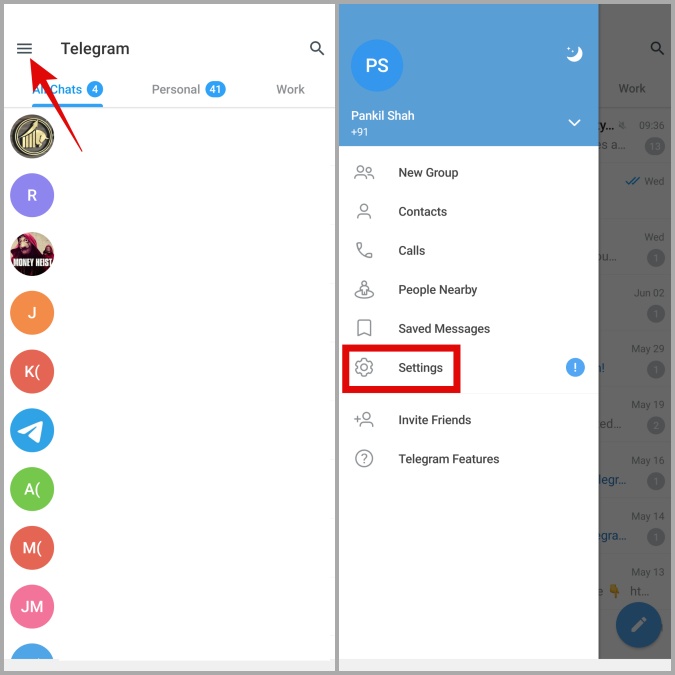
2.点击隐私和安全。
3.向下滚动到“联系人”并启用“同步联系人”旁边的开关。
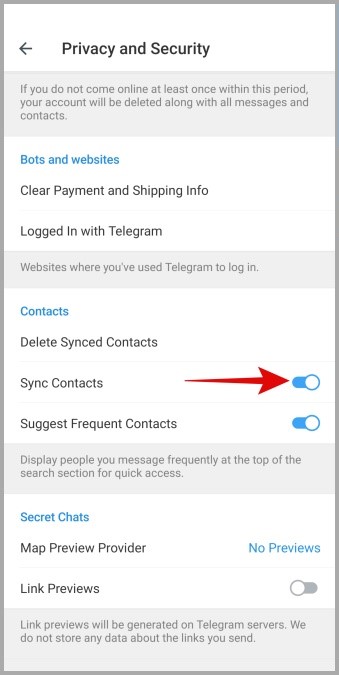
iPhone
1.在 iPhone 上打开 Telegram,然后导航至右下角的“设置”选项卡。然后,点击隐私和安全。
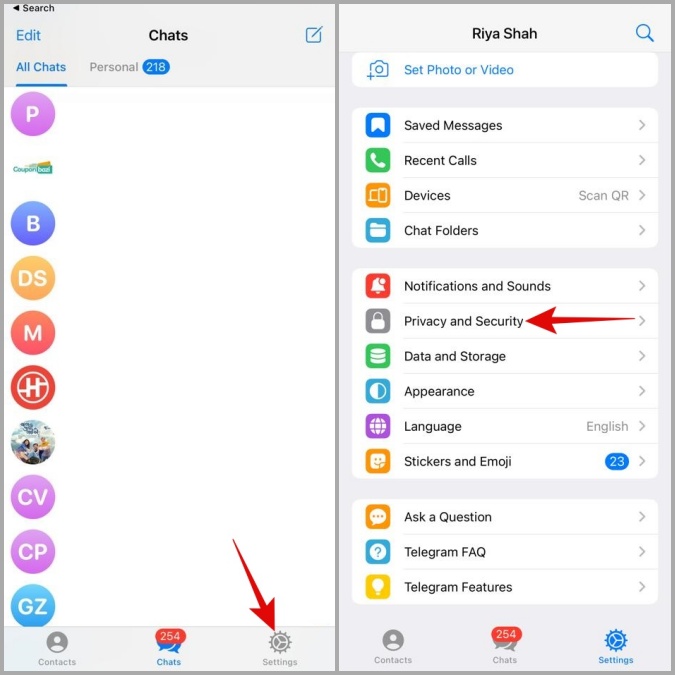
2.转到“数据设置”并打开“同步联系人”选项。
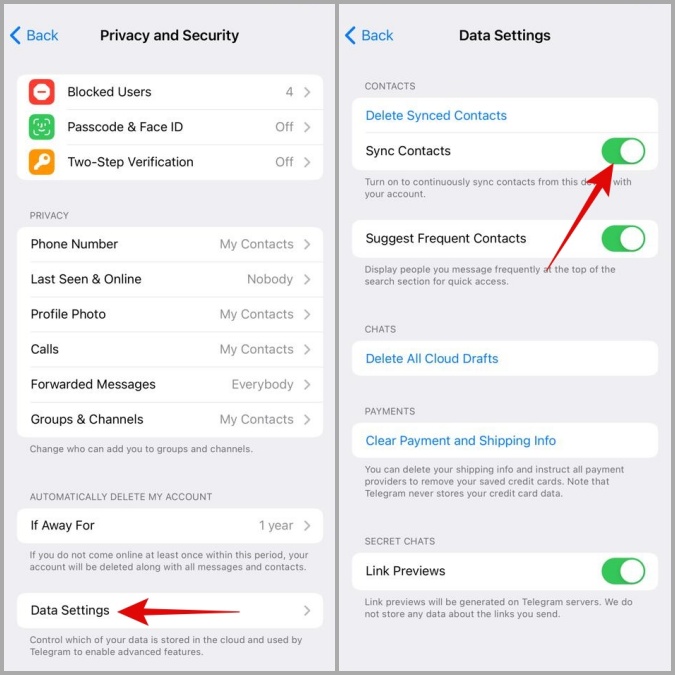
现在检查 Telegram 是否正在同步联系人。以下是有关如何同步、取消同步和导出 Telegram 联系人的指南。
2. 检查应用程序权限
如果应用程序无法访问您的联系人列表,Telegram 也可能无法同步联系人。要解决此问题,您需要检查手机上的 Telegram 应用程序权限。以下是具体操作方法。
安卓
1.长按 Telegram 应用程序图标,然后点击弹出菜单中的信息图标。然后,转到权限。
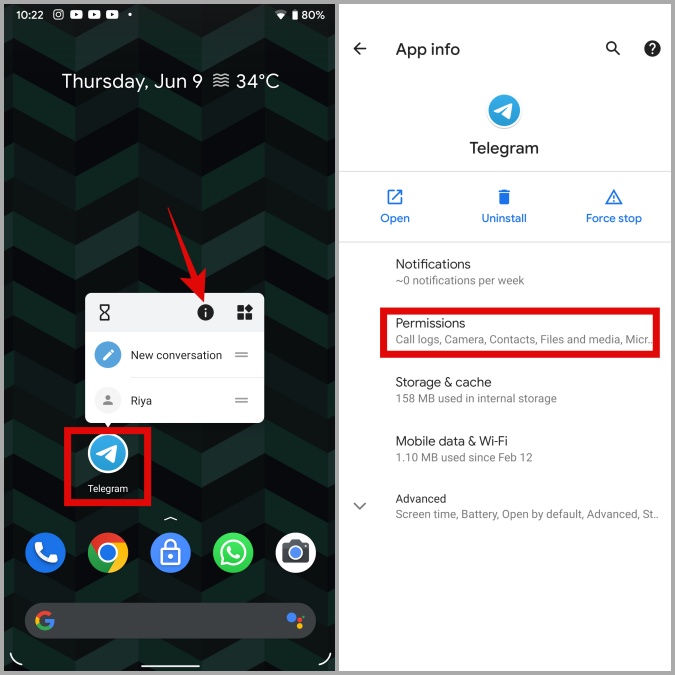
2.点击“联系人” ,然后从以下屏幕中 选择“允许” 。
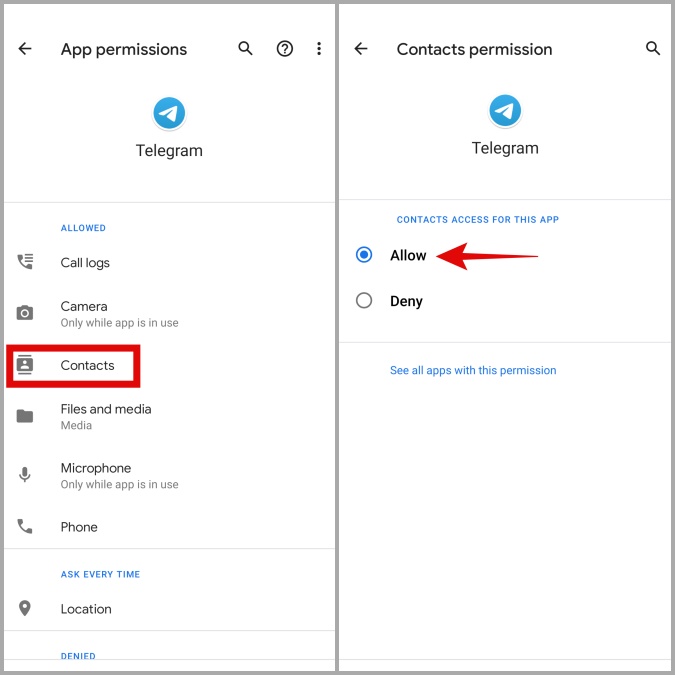
iPhone
打开iPhone 上的“设置”应用程序,然后向下滚动以点击Telegram。然后,启用“联系人”旁边的开关。
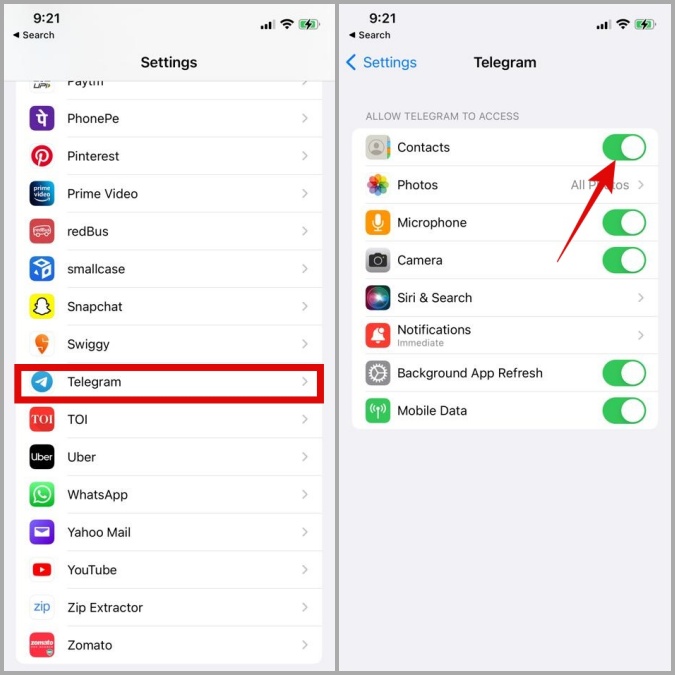
此后重新启动应用程序并查看联系人是否正确同步。
3. 手动 Telegram 同步联系人(Android)
如果 Telegram 仍然无法在 Android 上同步联系人,您可以尝试按照以下步骤手动同步它们。
1.打开Android 手机上的“设置”并导航至“帐户”。
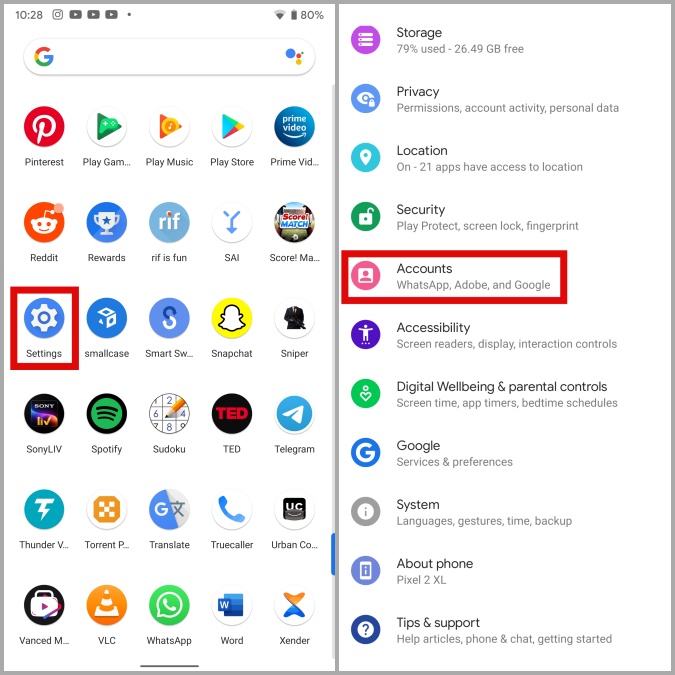
2.选择您的Telegram 帐户并点击“帐户同步”。
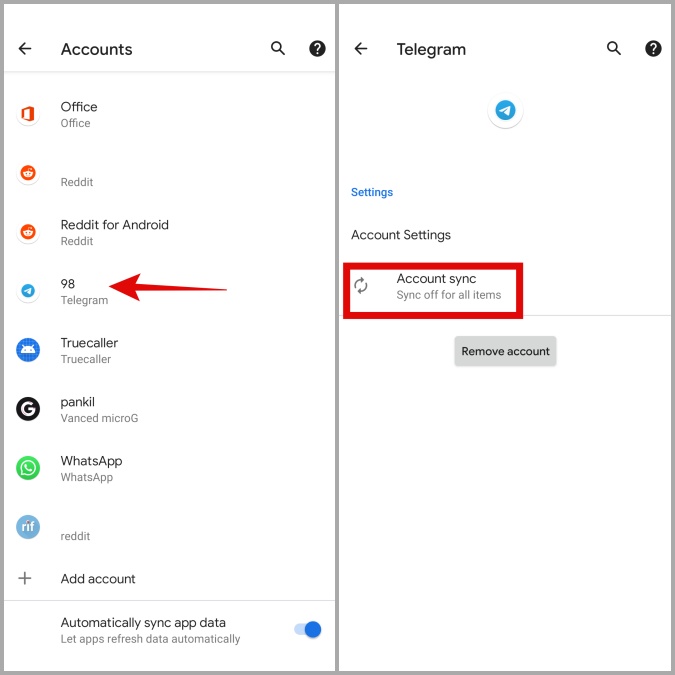
3.点击右上角的三点菜单图标,然后选择立即同步选项。
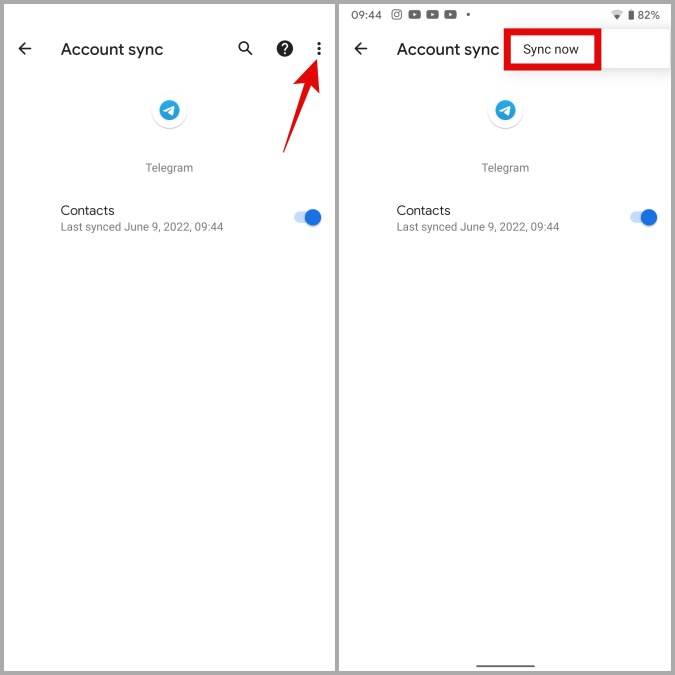
您的手机应该立即开始同步联系人,并且 Telegram 现在应该显示您的所有联系人。
4. 手动添加联系人
如果 Telegram 的联系人同步问题仅限于一两个人,您也可以手动添加。就是这样。
安卓
1.打开手机上的 Telegram 应用程序。点击左上角的菜单按钮(三条水平线) ,然后选择“联系人”。
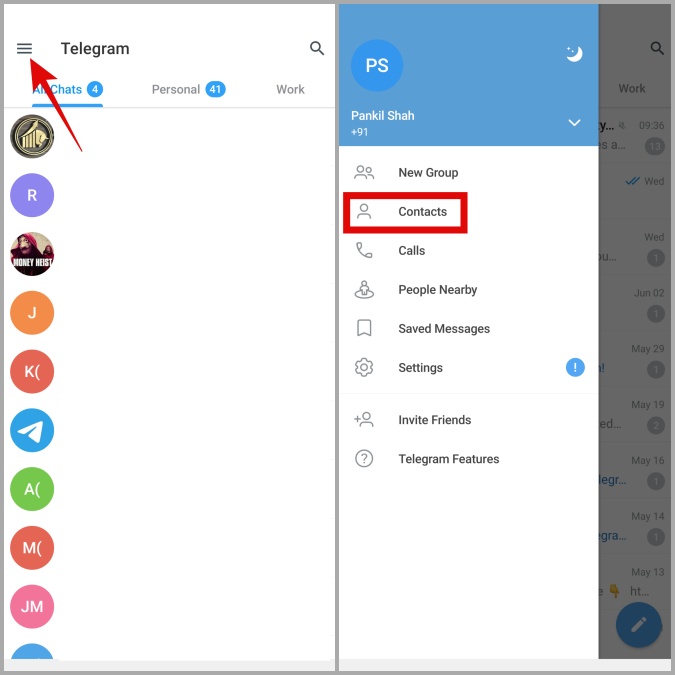
2.点击右下角的添加联系人按钮。在以下屏幕上输入联系人的姓名和电话号码,然后点击顶部的右侧复选标记。
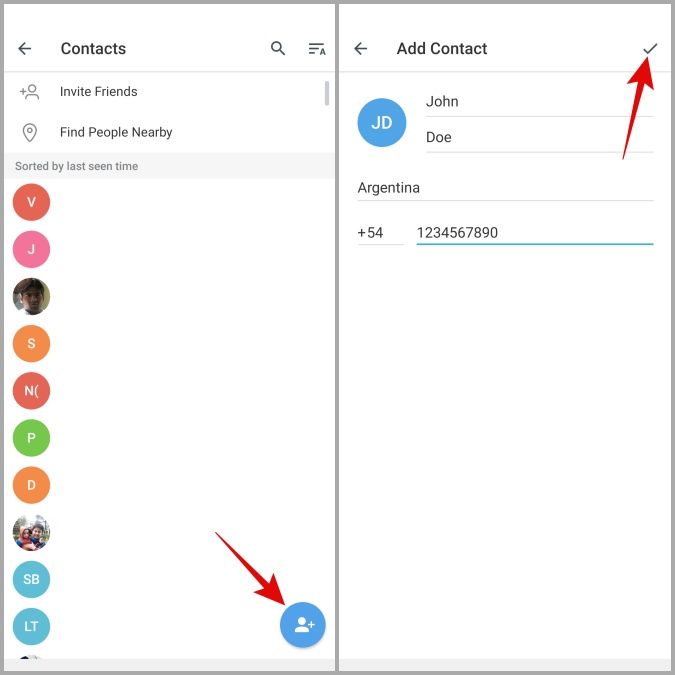
iPhone
1.在 Telegram 应用程序中,点击左下角的 “联系人”选项卡。
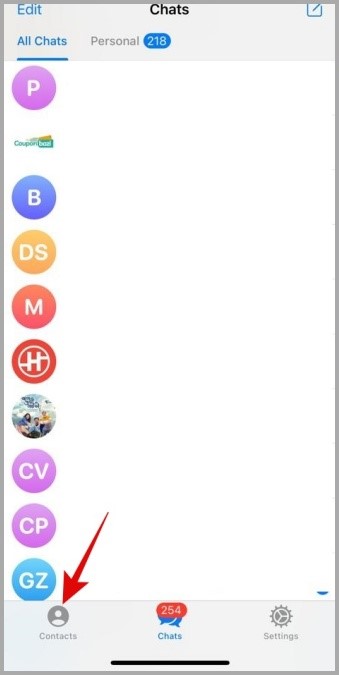
2.点击右上角的加号图标,然后在相应字段中输入联系人的姓名和电话号码。完成后,点击创建。
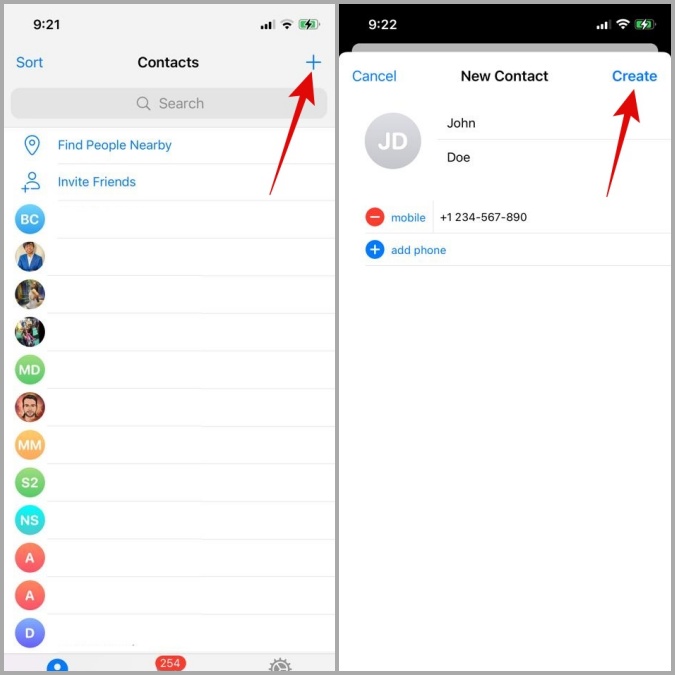
5.删除同步的联系人并再次同步
如果问题仍然存在,请尝试删除所有同步的联系人并从头开始。这将迫使 Telegram 重新同步您的所有联系人,从而有效解决问题。以下是您可以采取的方法。
安卓
1.在 Telegram 应用程序中,点击左上角的菜单按钮(三条水平线) ,然后从列表中选择“设置” 。
2.点击隐私和安全。
3.向下滚动到“联系人”,然后点击“删除同步联系人”选项。出现提示时点击删除。
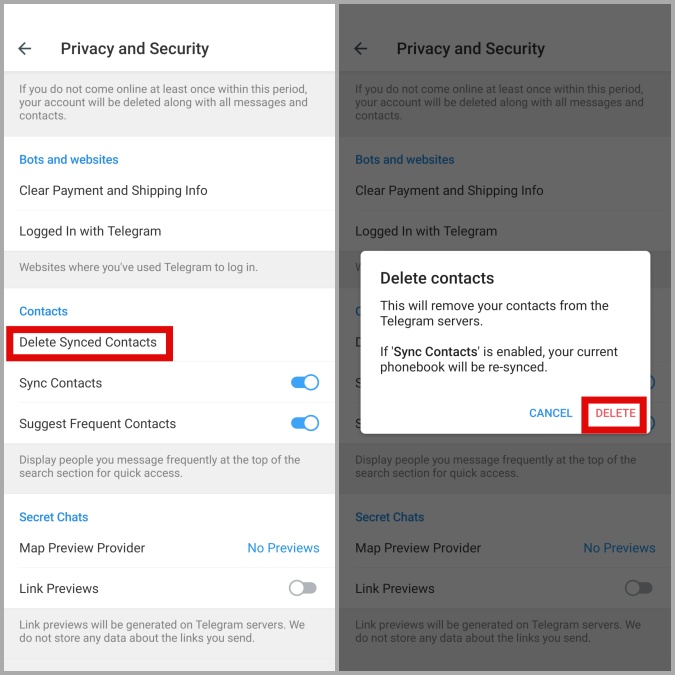
iPhone
1.在手机上启动 Telegram,然后点击右下角的“设置”选项卡。
2.转到隐私和安全,然后向下滚动以点击数据设置。
3.点击“删除同步联系人”,然后在出现提示时点击“删除”。
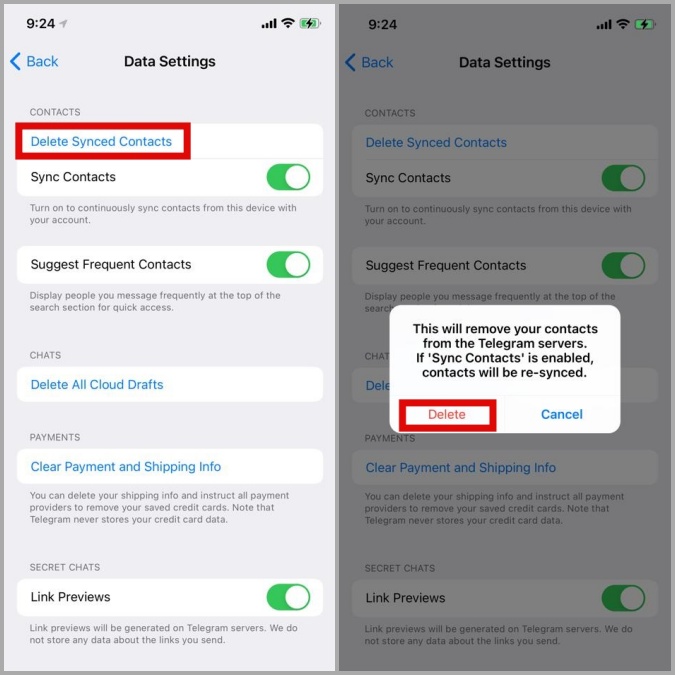
6.清除电报缓存数据
Telegram 存储的临时数据有时也会影响应用程序的性能,尤其是在损坏时。幸运的是,Telegram 允许您直接从其设置菜单清除缓存。以下是访问它的方法。
1.打开Telegram 上的“设置”。
2.转到数据和存储并点击存储使用选项。
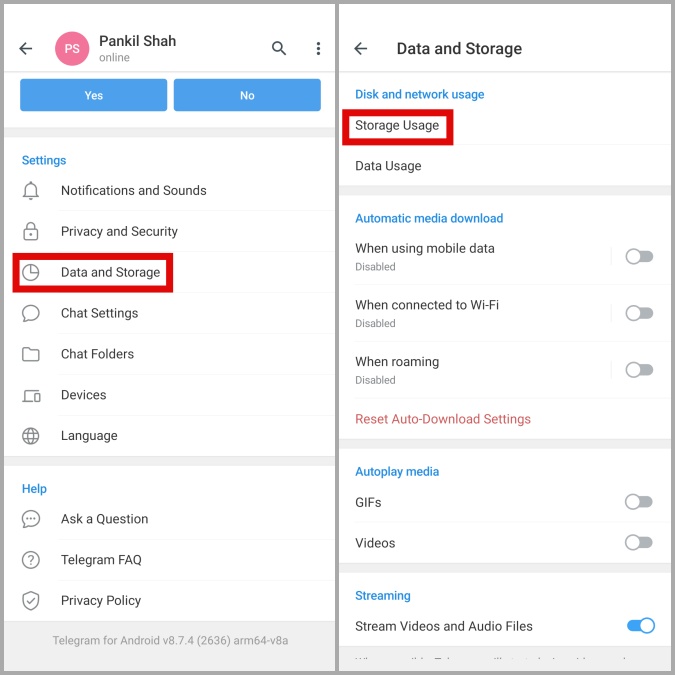
3.在设备存储下,点击清除电报缓存选项。然后,点击清除缓存按钮。
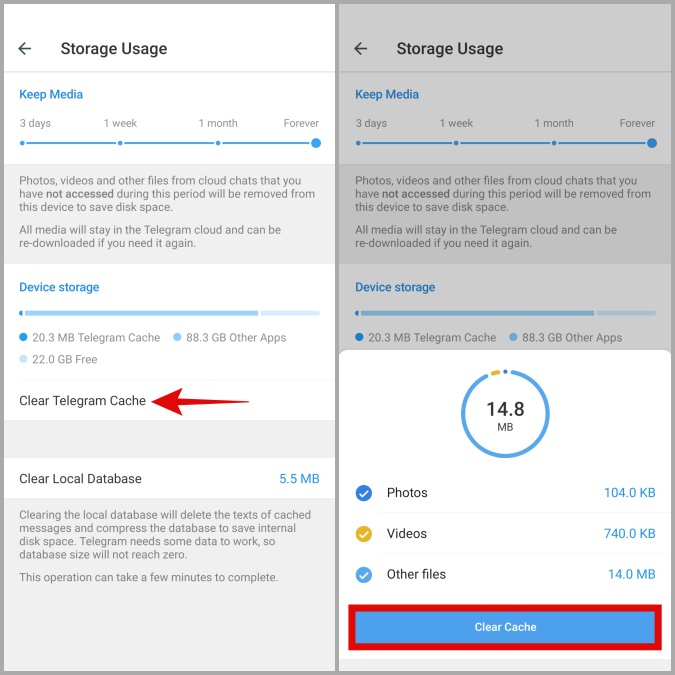
7. 更新电报
最后,如果上述解决方案均不起作用,则问题可能是由有错误的应用程序更新引起的。您可以尝试从 Play Store 或 App Store 更新 Telegram,看看是否有帮助。
立即同步
当您最喜欢的消息应用程序开始出现故障并因此类同步问题困扰您时,您可能会感到沮丧。希望上述提示之一能够帮助您永久解决 Telegram 的联系人同步问题,并且您能够再次与您最喜欢的人联系。